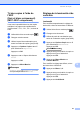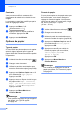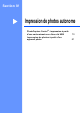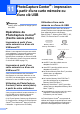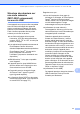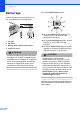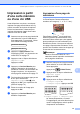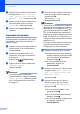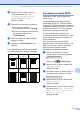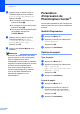User's Guide
Table Of Contents
- GUIDE DE L’UTILISATEUR MFC-250C MFC-290C
- La langue d'utilisation de votre appareil
- Numéros de Brother
- Commande d'accessoires et de consommables
- Avis d'exonération de garanties (États-Unis et Canada)
- Avis de rédaction et de publication
- GARANTIE LIMITÉE D'UN CENTRE MULTIFONCTION/TÉLÉCOPIEUR BROTHER (Canada seulement)
- Table des matières
- Section I: Généralités
- 1 Informations générales
- 2 Chargement du papier et des documents
- 3 Programmation générale
- 4 Fonctions de sécurité
- Section II: Télécopie
- 5 Envoi de télécopie
- Activer le mode télécopie
- Diffusion (noir et blanc seulement)
- Opérations d’envoi supplémentaires
- Envoi de télécopies en utilisant des paramètres multiples
- Contraste
- Modification de la résolution du télécopieur
- Accès simultané (noir et blanc uniquement)
- Envoi en temps réel
- Mode Outre-mer
- Vérification et annulation des tâches en attente
- Envoi manuel d'une télécopie
- Envoi d'une télécopie à la fin d'une conversation téléphonique
- Message « Mémoire épuisée »
- 6 Réception d’une télécopie
- 7 Services téléphoniques et appareils externes
- Opérations vocales
- Services téléphoniques
- Messagerie vocale
- Sonnerie spéciale
- Quels sont les avantages de la « Sonnerie spéciale » de votre compagnie de téléphone?
- Quels sont les avantages de la « Sonnerie spéciale » offerte par Brother?
- Utilisez-vous le service de messagerie vocale?
- Avant de choisir le type de sonnerie à enregistrer
- Enregistrement du type de sonnerie spéciale
- Désactivation de la sonnerie spéciale
- Identification de la ligne appelante
- Branchement d'un répondeur externe
- Téléphones externes et supplémentaires
- 8 Composition et enregistrement des numéros
- 9 Impression de rapports
- 5 Envoi de télécopie
- Section III: Copie
- 10 Fonction de copie
- Comment faire des copies
- Options de copie
- 10 Fonction de copie
- Section IV: Impression de photos autonome
- 11 PhotoCapture Center® : impression à partir d'une carte mémoire ou d'une clé USB
- Opérations du PhotoCapture Center® (Centre saisie photo)
- Impression à partir d'une carte mémoire ou d'une clé USB sans PC
- Impression à partir d'une carte mémoire ou d'une clé USB sans PC
- Utilisation du PhotoCapture Center® (Centre saisie photo) à partir de votre ordinateur
- Utilisation d'une carte mémoire ou d'une clé USB
- Structure des dossiers sur une carte mémoire (MFC-290C uniquement) ou une clé USB
- Démarrage
- Impression à partir d'une carte mémoire ou d'une clé USB
- Paramètres d'impression de PhotoCapture Center®
- Numérisation vers une carte mémoire ou une clé USB
- Comprendre les messages d'erreur
- Opérations du PhotoCapture Center® (Centre saisie photo)
- 12 Impression de photos à partir d'un appareil photo
- 11 PhotoCapture Center® : impression à partir d'une carte mémoire ou d'une clé USB
- Section V: Logiciel
- Section VI: Annexes
- A Sécurité et consignes légales
- Choix de l'emplacement
- Utilisation de l'appareil en toute sécurité
- Consignes de sécurité importantes
- Avis de téléphone et du standard (Ces avis sont en vigueur pour les modèles vendus et utilisés aux États-Unis uniquement.)
- Énoncé de conformité FCC (Federal Communications Commission, États-Unis seulement)
- Avis de conformité d’Industrie Canada (s’adresse uniquement aux résidents du Canada)
- Avis de conformité international ENERGY STAR®
- Restrictions juridiques pour la copie
- Marques de commerce
- B Dépistage des pannes et entretien régulier
- Dépistage des pannes
- Messages d'erreur et d'entretien
- Entretien régulier
- Remplacement des cartouches d'encre
- Nettoyage de l'extérieur de l’appareil
- Nettoyage du scanner
- Nettoyage du cylindre de l'imprimante
- Nettoyage du rouleau d’entraînement du papier
- Nettoyage de la tête d'impression
- Contrôle de la qualité d'impression
- Vérification de l’alignement d’impression
- Vérification du volume d'encre
- Informations à propos de l’appareil
- Emballage et transport de l'appareil
- C Menus et caractéristiques
- D Caractéristiques techniques
- E Glossaire
- A Sécurité et consignes légales
- Index
- brother CAN-FRE
Chapitre 11
74
d Appuyez sur a ou b pour choisir le type
de papier utilisé, Papi. Ordinaire,
Papi. jet encre, Brother BP71
ou Autre - Glacé. Appuyez sur OK.
e Appuyez sur a ou b pour sélectionner le
format de papier que vous utilisez,
Lettre ou A4. Appuyez sur OK.
f Appuyez sur Couleur Marche pour
imprimer.
Impression de photos 11
Avant de passer à l'impression d'une image
individuelle, il vous faudra connaître son
numéro d'image.
a Assurez-vous que vous avez introduit la
carte mémoire ou la clé USB dans la
fente appropriée.
b Imprimez tout d'abord l'index. (Voir
Impression d'une page de miniatures
à la page 73.)
Appuyez sur (Saisie Photo).
c Appuyez sur a ou b pour sélectionner
Imprimer images.
Appuyez sur OK.
Remarque
Si la carte mémoire contient des
informations DPOF valides, le message
Impres dpof:Oui s'affiche sur l'écran
ACL. Voir Impression en mode DPOF
àlapage75.
d Entrez le numéro d'image à imprimer à
partir de la page d'index (miniatures).
Appuyez sur OK.
No.:1,3,6,
Remarque
• Vous pouvez entrer plusieurs numéros en
appuyant sur la touche pour les séparer.
Par exemple, si vous appuyez sur 1, , 3,
, 6, vous allez imprimer les images 1, 3
et 6. La touche # peut être utilisée pour
imprimer les images correspondant à une
plage de numéros. Si vous appuyez sur
1, #, 5, vous allez ainsi imprimer toutes les
images de 1 à 5.
• Vous pouvez saisir jusqu'à 12 caractères
(virgules comprises) pour les numéros
d'image que vous voulez imprimer.
e Effectuez l'une des actions suivantes :
Lorsque vous avez choisi toutes les
images à imprimer, appuyez sur OK
pour sélectionner les paramètres.
Passez à l'étape f.
Si vous avez déjà défini les
paramètres, appuyez sur
Couleur Marche.
f Appuyez sur a ou b pour choisir le type
de papier utilisé, Papi. Ordinaire,
Papi. jet encre, Brother BP71
ou Autre - Glacé.
Appuyez sur OK.
g Appuyez sur a ou b pour choisir le
format de papier que vous utilisez,
Lettre, A4, 4pox6po ou 5pox7po.
Appuyez sur OK.
Si vous choisissez Lettre ou A4,
passez à l'étape h.
Si vous choisissez un autre format,
passez à l'étape i.
Si vous avez terminé de sélectionner
les réglages, appuyez sur
Couleur Marche.